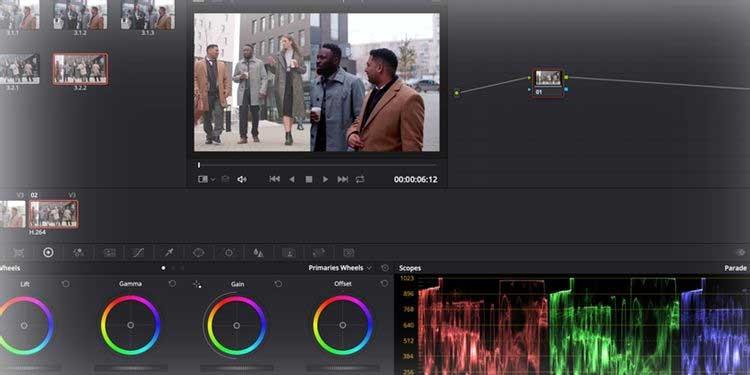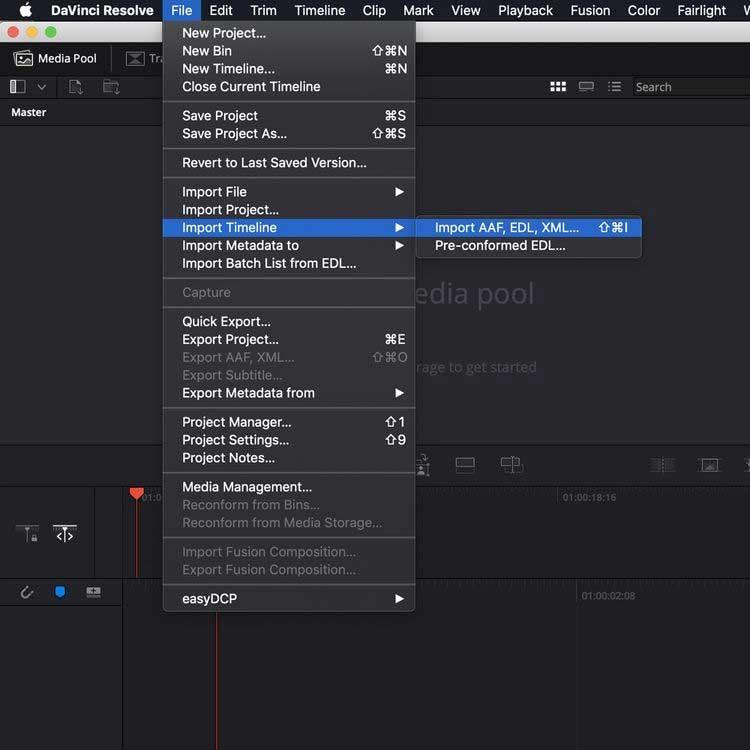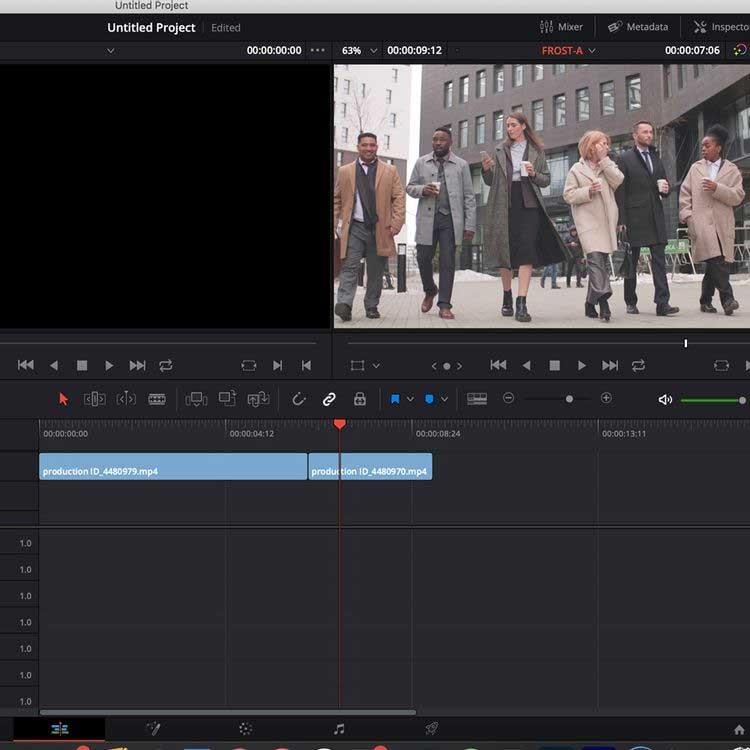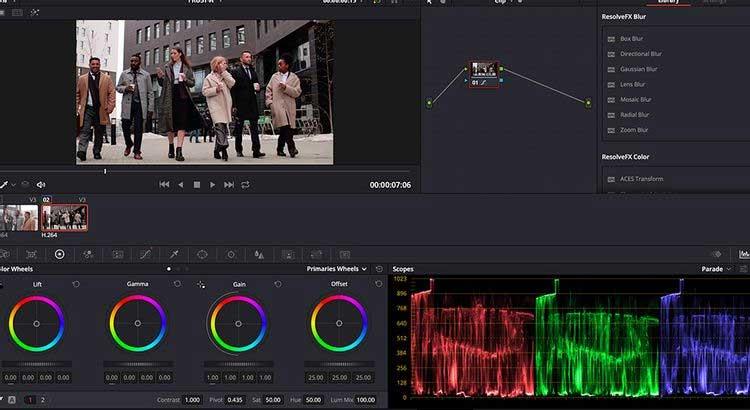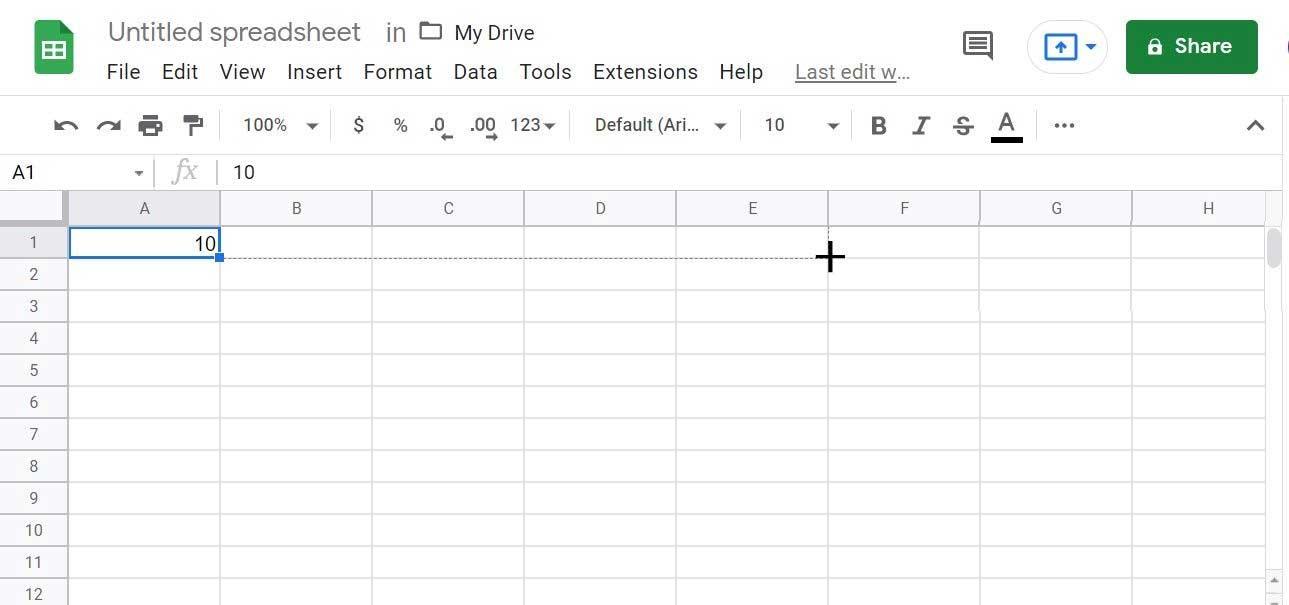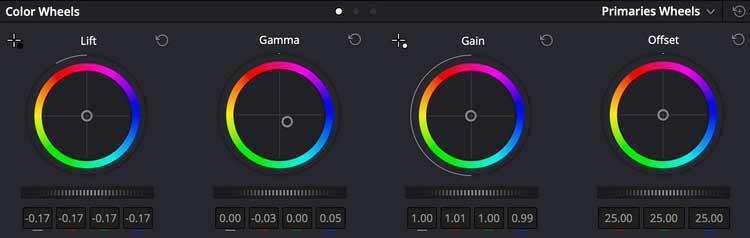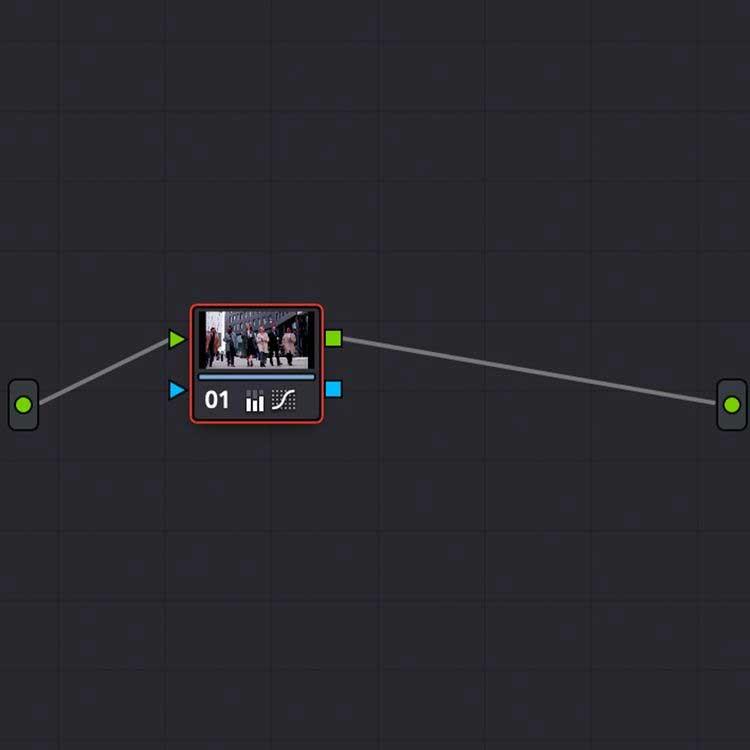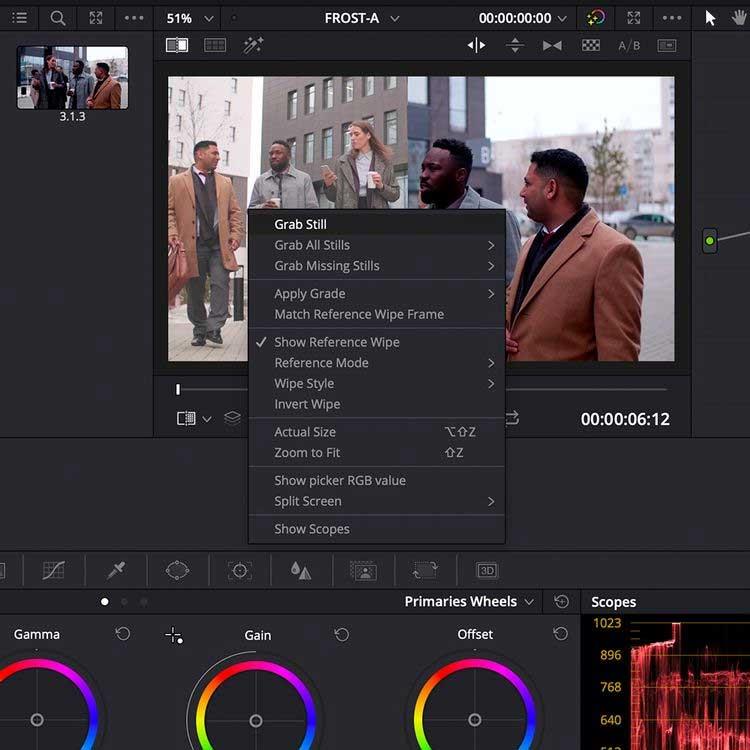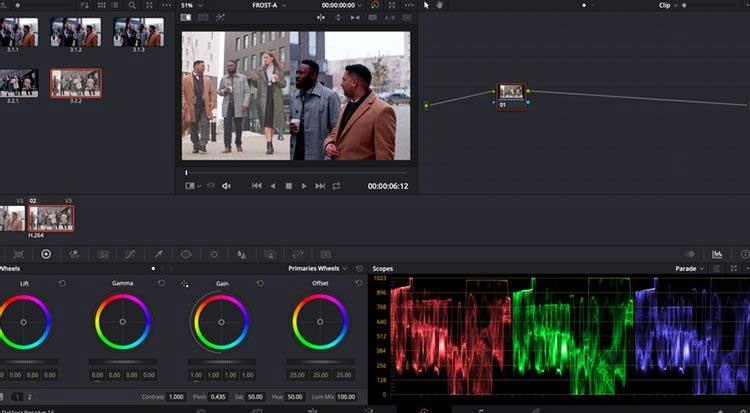هل تحتاج إلى المزيد من الألوان لجعل لقطاتك أكثر حيوية؟ استخدم أدوات تصحيح الألوان في DaVinci Resolve الآن .
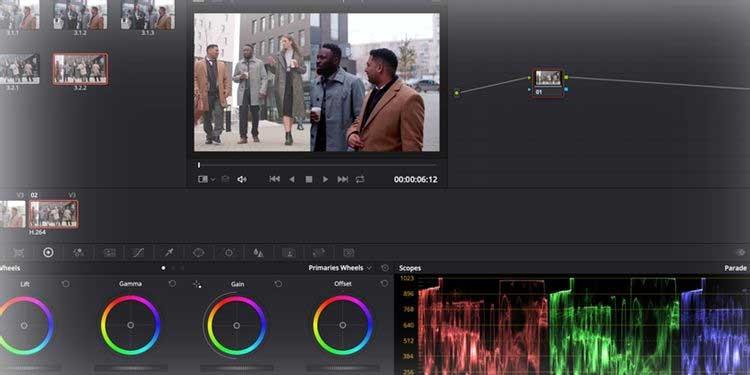
يعد DaVinci Resolve برنامجًا قويًا واحترافيًا لتحرير الفيديو. على الرغم من أن الإصدار المجاني من DaVinci Resolve يحتوي على أدوات ودقة محدودة، إلا أنه لا يزال مفيدًا للغاية للعديد من الأشخاص. ستوضح لك المقالة التالية كيفية استيراد مخطط زمني من نظام تحرير آخر واستخدام أدوات التلوين في DaVinci Resolve.
تحضير طبقة اللون
عند فتح DaVinci Resolve، يتم الترحيب بك بسبع عمليات، ممثلة بأيقونات في أسفل النافذة، بما في ذلك:

- تتعامل الوسائط مع لقطات المصدر أو الملفات الصوتية أو أي عناصر أخرى تحتاجها في المخطط الزمني.
- القص عبارة عن عملية تحرير مقطع سريعة وسهلة ومبسطة.
- التحرير هو نظام تحرير قياسي يعتمد على الجدول الزمني، يشبه النظام الموجود في Adobe Premiere Pro وFinal Cut Pro.
- Fusion عبارة عن أداة تركيب تعتمد على العقدة للمؤثرات البصرية والرسومات.
- تصحيح الألوان وضبط الصورة.
- Fairlight هو خلاط صوتي.
- يتيح لك Delivery إنشاء ملفات فيديو كاملة.
على سبيل المثال، في هذه المقالة سوف نستخدم اللون ولكن نحتاج إلى دمجه مع الوسائط للعثور على مصدر الملف الضروري وتحريره لضبط لونه في المخطط الزمني.
يمكنك إعداد التحرير من البداية لتصحيح الألوان في DaVinci Resolve. للقيام بذلك، يمكنك سحب وإفلات اللقطات في النافذة الرئيسية في الوسائط أو استخدام وظيفة ملف > استيراد .
أدخل أعمال
إذا كنت تخطط لاستخدام DaVinci Resolve لتقدير عملك الحالي، فيمكنك استيراد المخطط الزمني من برامج أخرى كملف AAF أو EDL أو XML. في نافذة الوسائط، انتقل إلى ملف > استيراد المخطط الزمني وحدد ملف المخطط الزمني الذي تم تصديره.
قام هذا المثال باستيراد ملف XML من Premiere Pro:
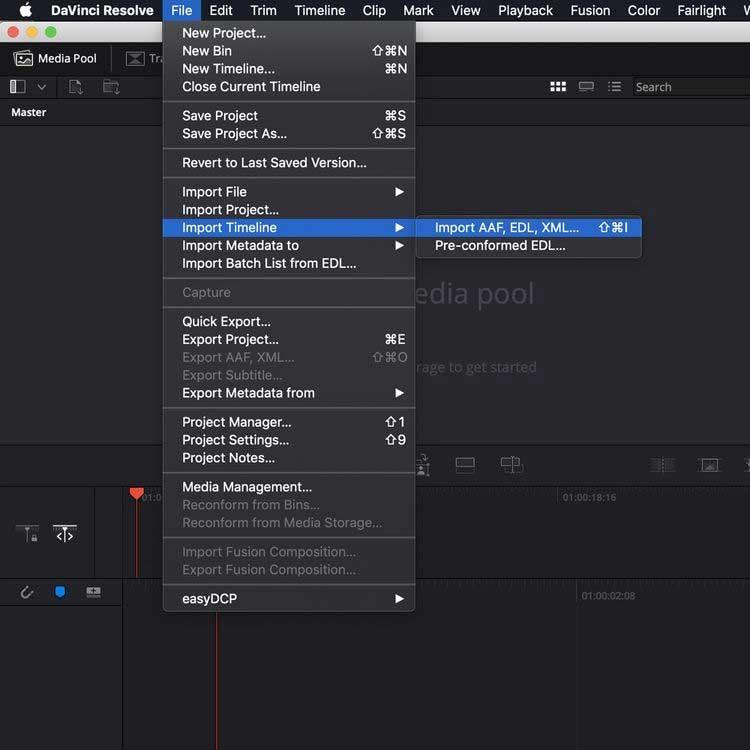
سترى الآن نافذة تسمح لك بضبط إعدادات المشروع. بمجرد أن تكون راضيًا عن التحديد، اضغط على الزر "موافق" .
إذا كانت هناك أية وسائط مفقودة، فسيسمح لك مربع حوار آخر بإعادة ربط أي شيء غير موجود.
ثم قم باستيراد المخطط الزمني إلى Resolve . حان الوقت الآن لاستخدام عملية الألوان.
تعليمات استخدام اللون في DaVinci Resolve
إذا كنت ترغب في التدرب على استخدام DaVinci Resolve ولكن ليس لديك أي لقطات بعد، فيمكنك الاطلاع على موارد الفيديو المجانية. تأخذ المقالة مثالاً من صفحة Pexels.
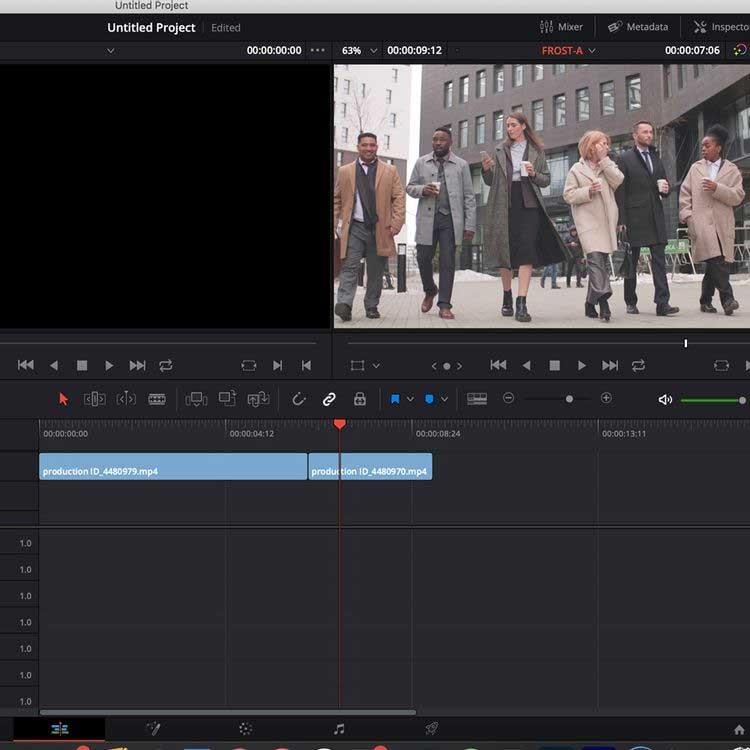
بعد استيراد اللقطات إلى البرنامج وفي المخطط الزمني عبر علامة التبويب "تحرير" ، قم بالتبديل إلى قسم "الألوان" .
في تخطيط قياسي ذو شاشة واحدة، يقسمه DaVinci Resolve إلى 6 نوافذ: العارض ، والمخطط الزمني للألوان ، ونظام العقدة لتطبيق الطبقات والتعديلات، ونافذة التأثيرات ، والنطاقات وعجلات الألوان .
النطاقات ، هذه اللوحات الشبيهة بالرسوم البيانية الموجودة في الركن الأيمن السفلي من الشاشة، تعرض بيانات ألوان مختلفة داخل المقطع، اعتمادًا على احتياجات المستخدم.
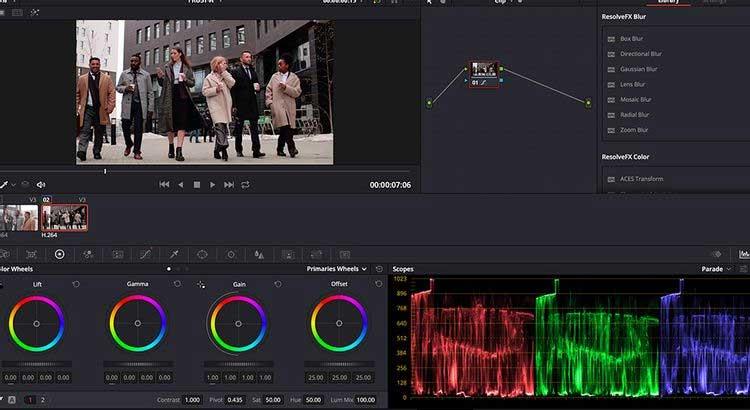
يوضح الجدول الموجود في الصورة أعلاه مستوى بيانات اللون الأحمر أو الأخضر أو الأزرق في المقطع المحدد. يعد استخدام النطاقات أمرًا في غاية الأهمية عند مطابقة اللقطات.
توجد عجلات الألوان في الجانب الأيسر السفلي من النافذة، مما يسمح لك بضبط مستويات اللون والسطوع في صورتك.
يضبط Lift اللون والسطوع في الدرجات الداكنة للصورة، بينما يضبط Gamma الدرجات اللونية المتوسطة، ويضبط Gain الإبرازات (الأجزاء الأفتح من الصورة). الإزاحة تزيد أو تنقص كل شيء.
تقوم أشرطة التمرير الموجودة في كل عجلة بضبط مستويات السطوع في الصورة. يتيح لك النقر على عجلة الألوان وسحبها زيادة أو تقليل مستويات بيانات الألوان وفقًا لطيف الألوان في العجلة.
في هذه المقالة، الصورة الموجودة على اليسار هي الصورة الأصلية، والصورة الموجودة على اليمين تم وضعها في طبقات. في الصورة الأصلية، تم سحب شريط تمرير عجلة الألوان Lift إلى -0.17 لتقليل الوهج في الأجزاء الداكنة من الصورة، مما يؤدي إلى التخلص من التأثير الحليبي.
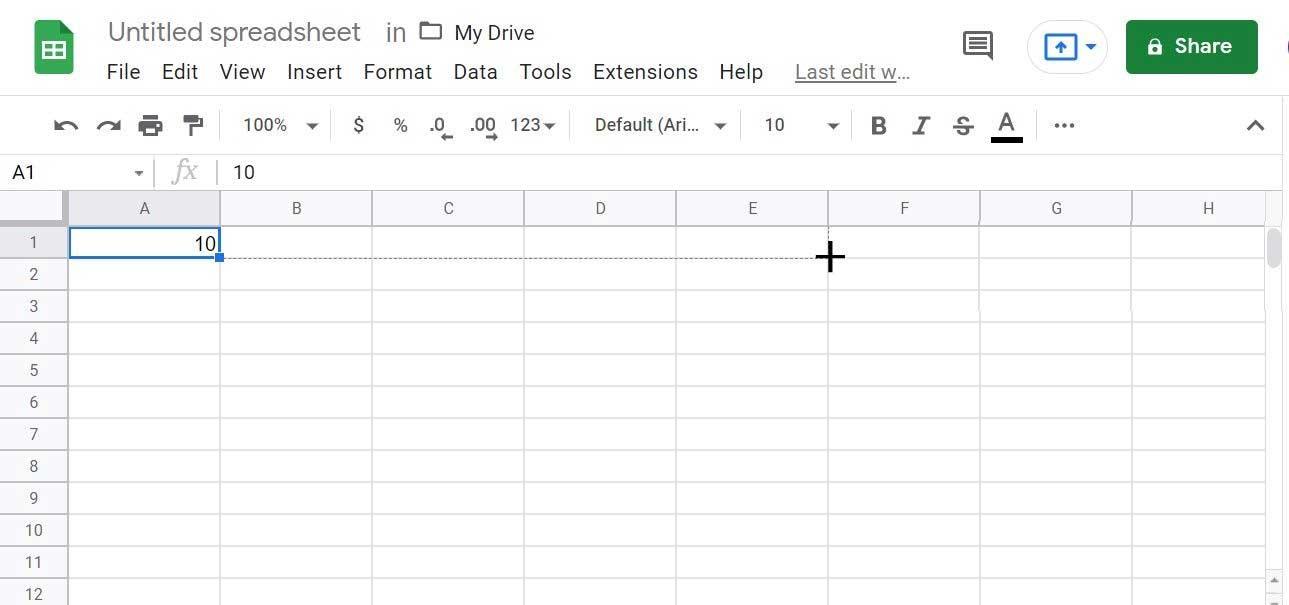
تُظهر لوحة Scopes أن هناك المزيد من البيانات الحمراء على المستوى المحايد، لذلك يتم سحب شريط التمرير بعيدًا عن المنطقة الحمراء في عجلة الألوان للتعويض عن هذه التفاصيل.
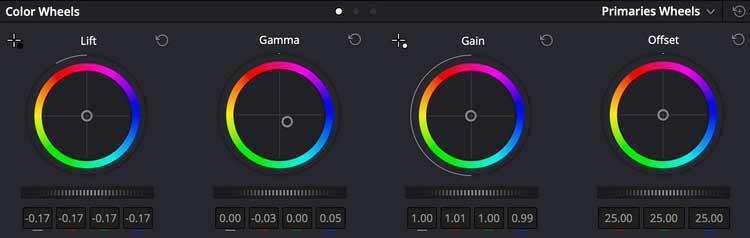
يمكنك أن ترى أن التعديلات على العجلة صغيرة جدًا ولكنها لا تزال تُحدث فرقًا كبيرًا. لاحظ كيف تنحرف عجلة جاما بعيدًا عن اللون الأحمر ويتم توجيهها نحو اللون الأزرق لتقليل تغذية الألوان هذه.
إنها اختيارات فنية وتعتمد على التأثير الذي تريد تحقيقه.
يجب أن تتعرف على هذه الإعدادات أولاً. ما عليك سوى تجربة ألوان وإعدادات مختلفة لإنشاء مشهد رئيسي يطابق المقطع بأكمله.
استخدم العقد لإدارة طبقات الألوان
تسمح لك نافذة العقدة الموجودة بجوار مهمة العرض بإدارة إعدادات طبقات الألوان. هنا، يتم تضمين التحرير بأكمله في عقدة واحدة يمكنك فتحها/إغلاقها باستخدام Shift + S .
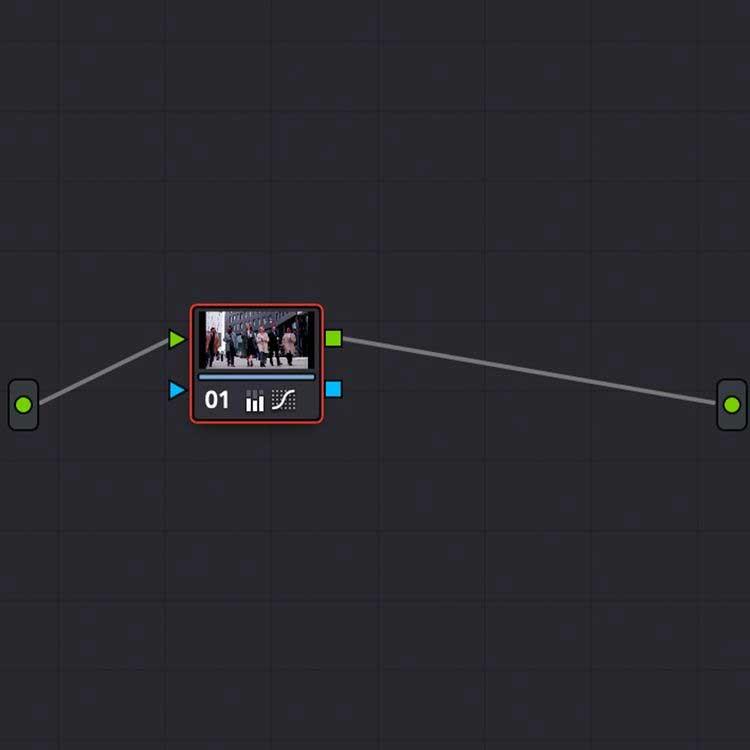
يمكنك إضافة عقد متعددة إلى المقطع لضبط مستويات اللون، وإضافة تعديلات إضافية بشكل نمطي. لإضافة عقدة ثانية، ما عليك سوى استخدام Alt + S في نافذة العقدة.
الجمع بين المشاهد
المشاهد في الكليب يجب أن تكون متناسقة، وهذا هو الأهم. يقدم Davinci Resolve مجموعة متنوعة من طرق دمج المقاطع، بدءًا من نسخ العقد بين المشاهد في المخطط الزمني الملون إلى استخدام وظيفة Shot Match التلقائية.
إحدى أكثر الوسائل دقة لتصنيف الألوان هي دمج المقاطع باستخدام النطاقات واللقطات .
تتيح لك اللقطات التقاط لقطات شاشة داخل المقاطع للرجوع إليها والمقارنة عند وضع الطبقات. انقر بزر الماوس الأيمن على العارض، ثم حدد Grab Still .
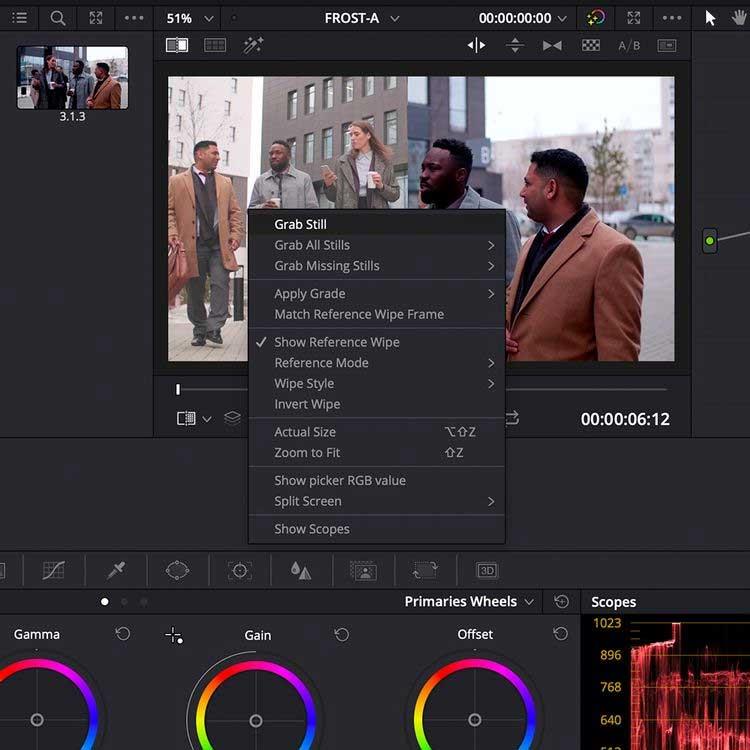
انقر نقرًا مزدوجًا فوق مشهد ثابت في المكتبة لتراكبه على العارض، مما يسمح لك بمطابقة الصورة بمقطع آخر في المخطط الزمني الملون.
وعلى وجه الخصوص، يتم أيضًا عرض بيانات نطاق الصور الثابتة. لا يمكنك فقط مطابقة اللقطات بصريًا، ولكن يمكنك أيضًا مقارنة بيانات الألوان في نافذة النطاقات .
كما ترون في الصورة أدناه، فإن البيانات الموجودة في نافذة النطاقات تتطابق مع مقطع الفيديو المقسم على الشاشة. تحتوي بيانات النطاق على بيانات ألوان أكثر بدرجات ألوان أغمق من بيانات النطاق الموجودة على اليسار.
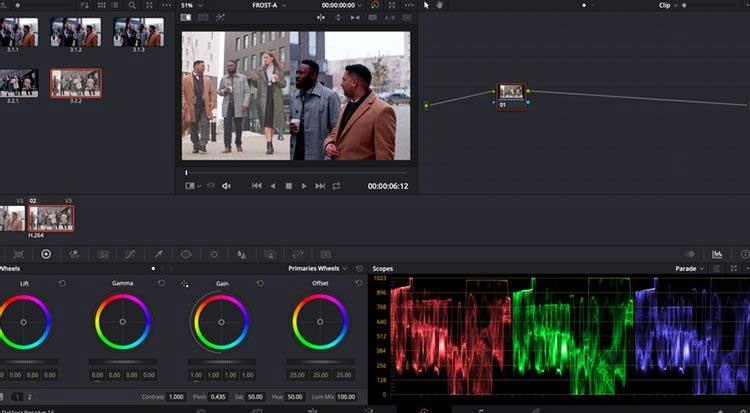
باستخدام هذه الأدوات، يمكنك الحصول على تصحيح تفصيلي للألوان حتى اللحظة، مما يساعدك في الحصول على نفس الصور، حتى لو تم التقاطها بكاميرات مختلفة أو من مصادر مختلفة حول العالم.
بمجرد تصحيح ألوان مقطعك، يمكنك تصدير اللقطات ذات الطبقات في علامة التبويب "تسليم" .
أعلاه هو كيفية استخدام أداة اللون وميزاتها في Davinci Resolve . إذا كنت تعرف أي شيء آخر عن هذه الأداة، يرجى مشاركتها مع WebTech360.